
기본 인쇄 조작
이 단원에서는 프린터 드라이버로 컴퓨터에서 문서를 인쇄하는 방법이 나와있습니다.
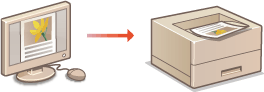
 |
|
인쇄하기 전에 용지 공급원에 적재된 용지의 크기와 종류를 지정하십시오.
|
1
응용 프로그램에서 문서를 열고 인쇄 대화 상자를 표시합니다.
인쇄 대화 상자를 표시하는 방법은 각 응용 프로그램마다 다릅니다. 자세한 내용은 사용 중인 응용 프로그램의 설명서를 참조하십시오.
2
프린터를 선택하고 [기본 설정] 또는 [속성]을 클릭합니다.
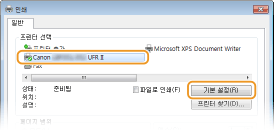
표시되는 화면은 사용 중인 응용 프로그램에 따라 다릅니다.
3
용지 크기를 지정합니다.
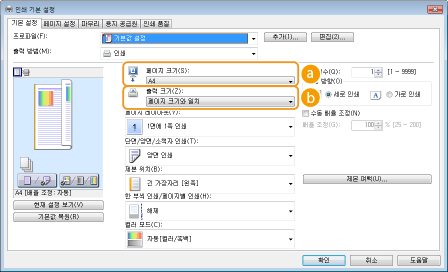
 [페이지 크기]
[페이지 크기]응용 프로그램에서 만든 문서의 크기를 선택합니다.
 [출력 크기]
[출력 크기]실제로 인쇄될 용지의 크기를 선택합니다. 선택한 용지의 크기가 [페이지 크기]에 지정된 것과 다를 경우, [출력 크기]에 지정되어 있는 용지 크기에 맞게 자동으로 확대/축소되어 인쇄됩니다.확대 또는 축소
 클릭 가능한 UI
|
|
미리보기 이미지에서 페이지 레이아웃, 제본 위치 등을 쉽게 지정할 수 있습니다. 더 자세한 정보는 프린터 드라이브 화면의 [도움말]을 클릭하십시오.
 |
4
[용지 공급원] 탭을 클릭하고 용지 공급장치와 용지종류를 지정합니다.
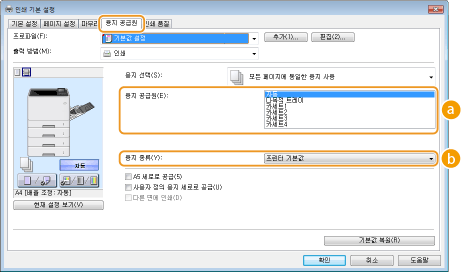
 [용지 공급원]
[용지 공급원]용지를 넣을 용지 공급장치를 선택합니다.
|
설정 값
|
용지 공급원
|
|
자동
|
용지 공급장치은 지정된 인쇄 용지의 크기 및 유형과 기기에 구성된 설정에 따라 자동으로 선택됩니다.
|
|
다목적 트레이
|
용지가 다목적 트레이에서 공급됩니다.
|
|
카세트1
|
기기의 카세트에서 용지가 공급됩니다.
|
|
카세트N (N=2 ~ 4)
|
옵션 용지 급지대에서 용지가 공급됩니다.
|
 [용지 종류]
[용지 종류]인쇄 용지의 유형과 기본 중량에 따라 설정을 지정합니다. 용지 넣기

[프린터 기본값] 이 선택된 경우, 조작 패널의 설정 메뉴의 <기본 용지 종류> 에 지정되어 있는 용지 종류가 적용됩니다. 기본 용지 종류

용지가 가로 방향으로 적재된 경우 [A5 세로로 공급] 또는 [사용자 정의 용지 세로로 공급] 확인란을 선택합니다.
5
필요할 경우 그 외 인쇄 설정을 지정합니다. 다양한 인쇄 설정

이 단계에서 지정한 설정을 "프로파일"로 등록할 수 있으며 이를 인쇄 시마다 사용하십시오. 인쇄할 때마다 같은 설정을 지정하지 않아도 됩니다. 자주 사용하는 인쇄 설정 조합 등록
6
[확인]을 클릭합니다.
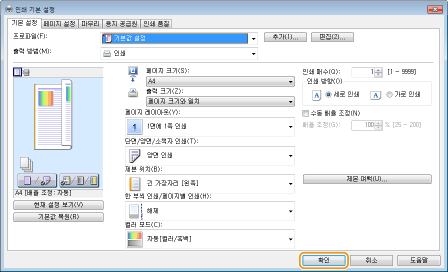
7
[인쇄] 또는 [확인]을 클릭합니다.
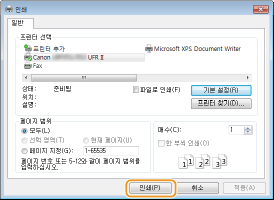
인쇄가 시작됩니다. 일부 응용 프로그램에서는 아래와 같은 화면이 나타납니다.
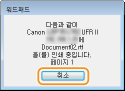
인쇄를 취소하려면 위에 나오는 화면이 표시될 때 [취소]를 클릭합니다. 화면이 사라진 후 또는 화면이 표시되지 않는 경우 다른 방법으로 인쇄를 취소할 수 있습니다. 인쇄 취소
 |
Windows 8/10/Server 2012로 Windows Store 앱에서 인쇄할 때Windows 8/Server 2012
화면 오른쪽에 참 메뉴를 표시합니다.  [장치] [장치]  본 기기용 프린터 드라이버 본 기기용 프린터 드라이버  [인쇄]를 누르거나 클릭합니다. [인쇄]를 누르거나 클릭합니다.Windows 8.1/Server 2012 R2
화면 오른쪽에 참 메뉴를 표시합니다.  [장치] [장치]  [인쇄] [인쇄]  본 기기용 프린터 드라이버 본 기기용 프린터 드라이버  [인쇄]를 누르거나 클릭합니다. [인쇄]를 누르거나 클릭합니다.Windows 10
[  [인쇄] [인쇄]이 방법으로 인쇄할 경우, 한정된 수의 인쇄 설정만 가능합니다.
[프린터를 확인하십시오. 데스크톱으로 가서 조치를 취하십시오.] 이 메시지가 표시되면 데스크톱으로 가서 화면에 나타난 대화 상자의 지침을 따릅니다. 이 메시지는 인쇄 중 또는 비슷한 경우에 사용자 이름이 기기에 표시되도록 설정된 경우에 나타납니다.
|